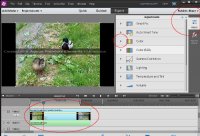Poprawa jakości filmu w Adobe Premiere Elements
Poprawa jakości filmu w Adobe Premiere Elements
Kiedy nagrywamy film i jego jakość niestety nie jest najlepsza to nie zawsze oznacza to, że wszystko jest już stracone i choć nie zwiększymy szczegółowości filmu poprzez sztuczne zwiększenie jego rozdzielczości to jednak możemy kilkoma zabiegami takimi jak poprawą kolorów, rozjaśnieniem czy też wyostrzeniem znacznie poprawić komfort oglądającego nasze nagranie.
Dziś popracujemy nad poprawą jakości filmu a dokładnie nad jego rozjaśnieniem lub też przyciemnieniem.
Jak rozjaśnić film?
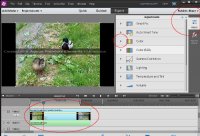 | Pierwszą rzeczą, którą trzeba zrobić to wgrać film, który chcemy poprawić do programu Adobe Premiere Elements.
Następnie kliknąć na niego w osi czasu, by był zaznaczony i wejść na menu Adjustment, co jest zaznaczone w prawym górnym rogu na czerwono obok na zdjęciu. Zobaczmy na menu, które nam się otworzy. Otrzymujemy tu całą gamę różnych operacji, które możemy wykonać na naszym filmie. Wystarczy tylko kliknąć na którykolwiek z napisów a menu rozwinie się w dół. |
 | Na początek rozwińmy opcję "Color" a następnie wejdźmy na Lightness. Teraz klikając na poszczególne obrazki, które się pojawią będziemy zmieniali jasność obrazu. Tu obok celowo kliknąłem na pierwszym z nich i film rozjaśnił się zdecydowanie za bardzo. Nie ma problemu. Wystarczy tylko kliknąć na inny obrazeczek i poszukać takich ustawień jasności jaka nam będzie odpowiadała. Zobaczmy jeszcze pod obrazeczki, które przedstawiają rozjaśnianie lub ściemnianie obrazu. Gdy klikniemy na napis "More" rozwiną się dodatkowe opcje, które standardowo są ukryte. Suwaki, które wówczas się pojawią umożliwiają jeszcze bardziej precyzyjną zmianę danego parametru. Zachęcam do testowania. Gdyby jednak efekt jaki uzyskaliśmy nam się nie podobał w każdej chwili możemy usunąć te wszystkie zmiany i wrócić do stanu sprzed naszych zmian naciskają "Reset" znajdujący się po przeciwnej stronie okienka "Adjustment" co "More". |
 | Dla przykładu po kliknięciu w "More" będąc na menu "Color" otrzymamy cztery suwaki, które pozwolą na precyzyjne ustawienie różnych parametrów obrazu. Teraz zmienimy jasność dostosowując ją płynnie do naszych oczekiwań. Zachecam do testów. |
Zachęcam do kontynuowania czytania serii artykułów o tematyce poprawa jakości filmu, która oczywiście na jasności, czy kontraście się nie kończy...
Czytaj dalej: Poprawa jakości filmu
Warning: include_once(includes/rss_fetch.php) [function.include-once]: failed to open stream: No such file or directory in /home/ekoinst/domains/pcwiedza.pl/public_html/grafika/includes/funkcje.php on line 531
Warning: include_once() [function.include]: Failed opening 'includes/rss_fetch.php' for inclusion (include_path='.:/opt/alt/php52/usr/share/pear:/opt/alt/php52/usr/share/php') in /home/ekoinst/domains/pcwiedza.pl/public_html/grafika/includes/funkcje.php on line 531
 Poprawa jakości filmu w Adobe Premiere Elements
Poprawa jakości filmu w Adobe Premiere Elements